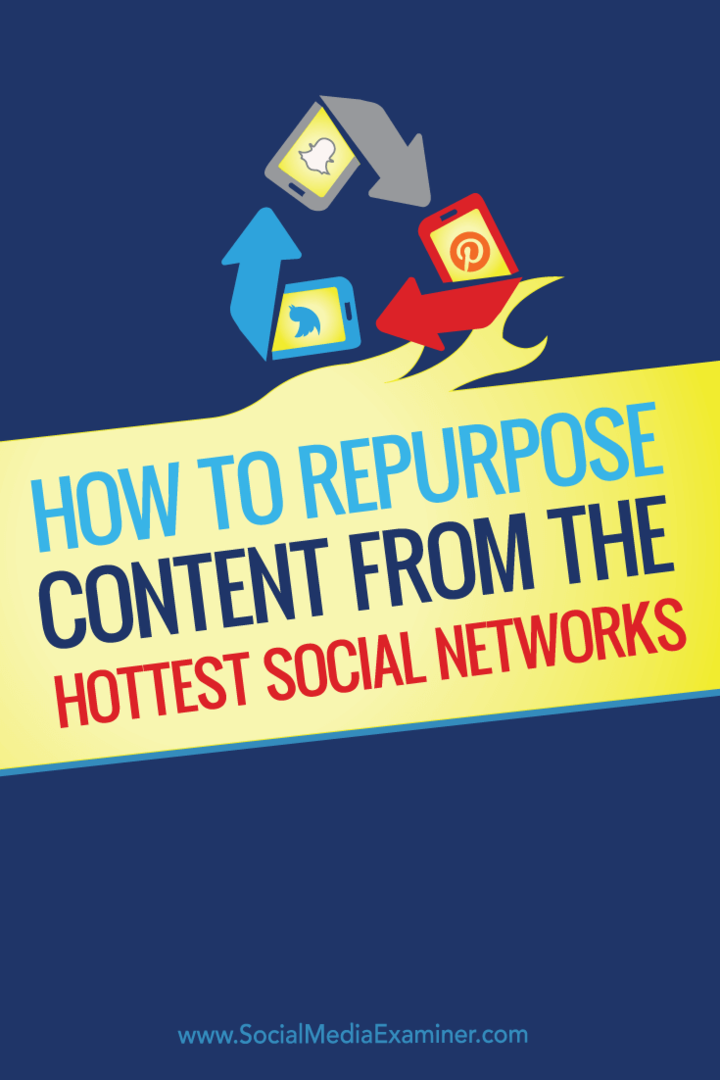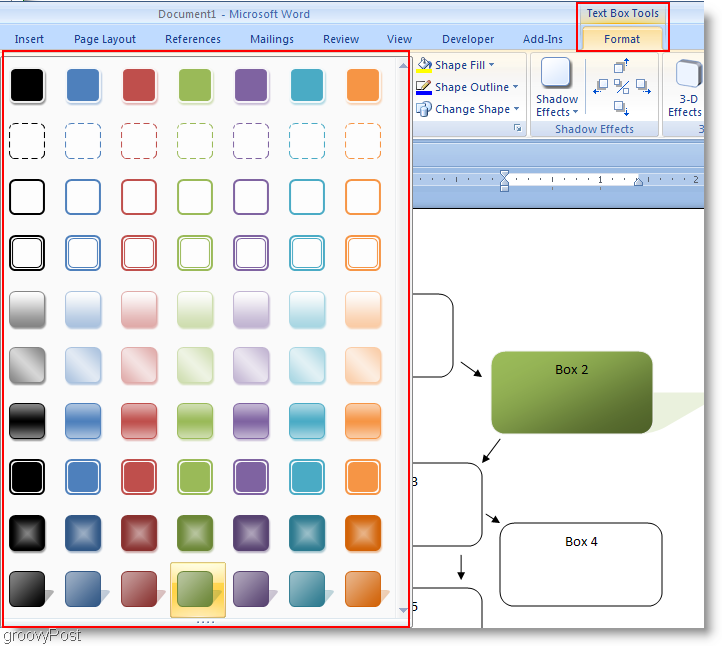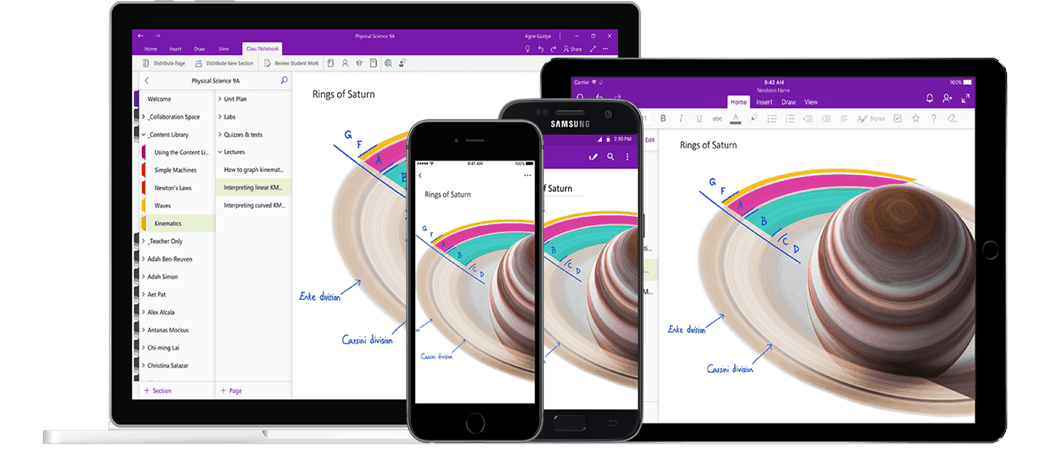Sådan genanvendes indhold fra de hotteste sociale netværk: Social Media Examiner
Strategi For Sociale Medier / / September 26, 2020
 Opretter du indhold på Snapchat, Blab, Vine, Periscope eller Facebook Live?
Opretter du indhold på Snapchat, Blab, Vine, Periscope eller Facebook Live?
Vil du genbruge dette indhold på andre sociale kanaler?
Uanset om det er en live-udsendelse på Facebook, et hurtigt snap på Snapchat eller kort lyd fra Anchor, kan du gemme og downloade dit sociale indhold og dele det på tværs af alle dine profiler.
I denne artikel vil du find ud af, hvordan du genbruger indhold fra nutidens hotteste sociale medieplatforme.
Hvorfor disse netværk?
Netværket, der er omfattet af denne artikel, blev valgt specifikt, fordi de giver dig mulighed for at downloade det medie, du opretter med disse netværk, enten direkte, via kildekoden eller ved hjælp af tredjepartsværktøjer. Det er nøglen, når vi leder efter sociale netværk, der kan bruges til at skabe unikt indhold. Se efter netværk, hvor du kan vokse et publikum og oprette unikt indhold, der kan bruges ud over selve netværket, hvis du vil.
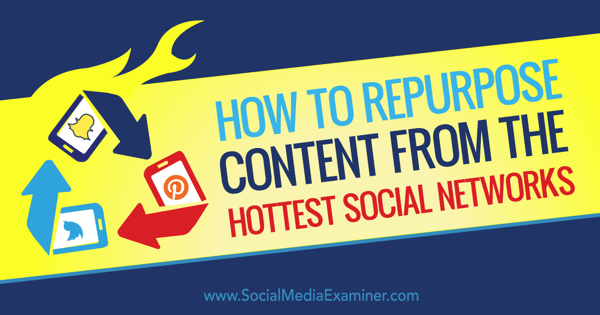
Her er det ideelle scenarie. Lad os sige, at du slutter dig til det ene af nedenstående netværk og opretter en masse gode videoer og udvider et publikum på det netværk. Samtidig uploader du disse videoer til din YouTube-konto. Hvis et af disse netværk lukker ned, kan du altid fortælle dine tilhængere fra det netværk, at du abonnerer på din YouTube-kanal, hvor de kan finde alle de videoer, du har delt.
# 1: Genbrug Blab-indhold
Vil du oprette lyd- og videointerviews med andre, men du er træt af det tekniske besvær med at få folk til at oprette andre platforme eller netværk? I så fald hils på Blab! Her er hvad du og dine gæster har brug for:
- En Twitter-konto til at tilmelde dig en Blab-konto.
- Chrome- eller Firefox-browseren på et skrivebord plus et webcam eller Blab-appen på en iPhone eller iPad.
Blab giver dig mulighed for at have fire personer på kameraet ad gangen, men et ubegrænset antal mennesker kan deltage. Lad bare folk kalde på et sæde i kort tid, og lad en anden tage deres plads, når de er færdige.
Sådan fungerer det.
Når først du Opret en konto, du kan start en blab ved hjælp af knappen øverst til højre på din skærm (på et skrivebord). Appbrugere klik på + tegnet øverst til højre på skærmen.
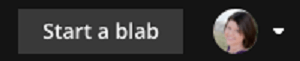
Næste, udfyld detaljer om din blab. Du har nu muligheden for at have en offentlig blab, der vil blive annonceret til dine tilhængere og offentliggjort den den primære Blab-startside eller en unoteret blab, der kun deles med folk, der har den webadresse, du giver dem. Dette er en fantastisk måde at skabe noget unikt indhold på Blab-netværket uden at tiltrække et publikum, hvis du ønsker det.
Bemærk, at indstillingen for en unoteret blab i øjeblikket kun er tilgængelig for desktopbrugere.

Når du starter din blab, vælg dit kamera og din mikrofon, og ring derefter ind. Derefter skal du kopier, indsæt og send URL'en til din blab til de personer, du vil deltage i den.
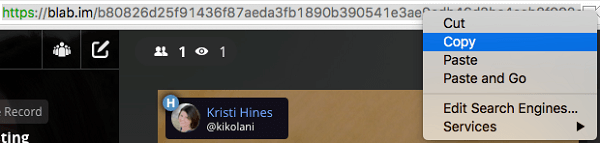
Dine gæster skal se muligheden for at ringe ind for at slutte sig til dig på blabben.
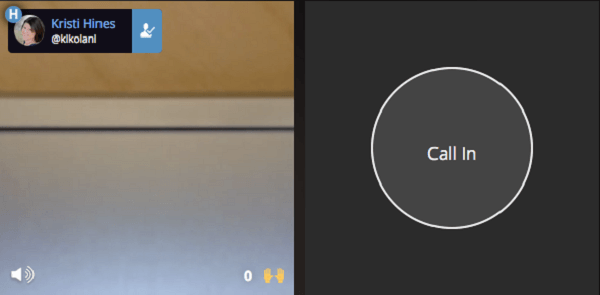
Når alle dine gæster er klar til at gå, start optagelsen. Dette er afgørende, hvis hele pointen med din blab er at skabe unikt indhold. Denne mulighed er øverst til højre på skærmen til desktopbrugere.
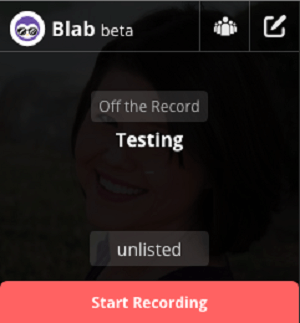
Brug kontrollerne på hver gæstes skærm til at slå lyden fra (nederst til venstre) eller sparke dem ud af blabben, Hvis det er nødvendigt.
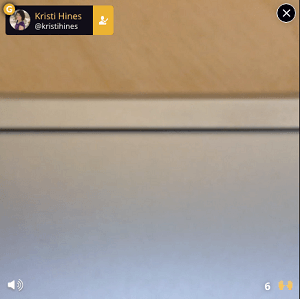
For at se en liste over dine gæster skal du klikke på listen over personer, der deltager og se blab'en øverst på skærmen. Hvis du klikker på de tre prikker ved siden af deres navn, giver det dig mulighed for at gøre dem til co-vært for blab. Det giver dem også mulighed for at acceptere opkaldere og kontrollere gæster.
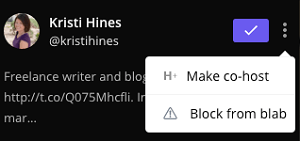
Når først du afslut den officielle optagelse, kan du pause optagelsen af blab og fortsætte med at chatte med dine gæster, lægge på og lade andre fortsætte med at chatte eller afslutte blab og lægge på. Blab behandler derefter optagelsen og sender dig en e-mail med en videofil (MP4 på 640 x 480) og lyd (MP3) -fil.
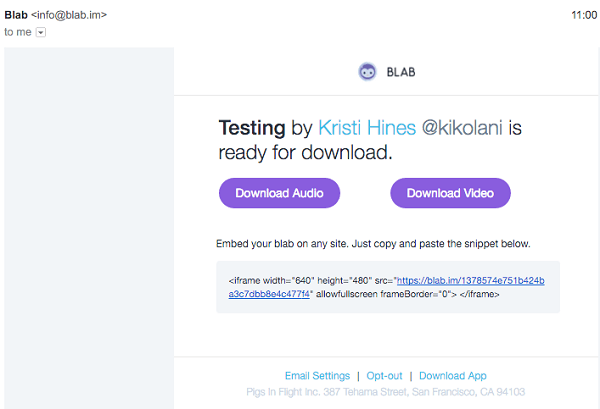
Hvis din blab blev indstillet som offentlig, vil den også være tilgængelig som en gentagelse på din profil. Unoterede blabs vises ikke.
Brug dine blab-filer hvor som helst, der giver dig mulighed for at uploade video- og lydfiler. For eksempel tog Anthony Conklin sin blab-episode med speciel gæst Tony Robbins og uploadede en redigeret version til sin YouTube-kanal, som han også indlejrede i sin internet side.
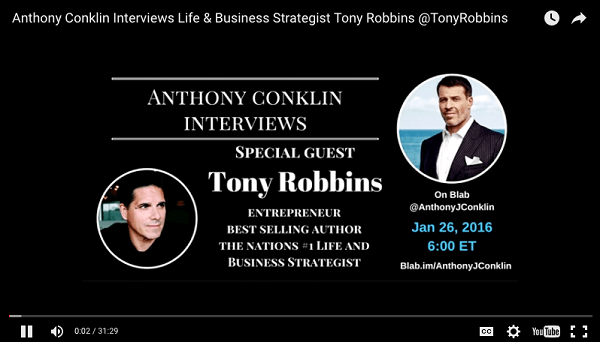
Også virksomheder som lovhåndhævelse sociale medier tager deres ugentlige live shows på Blab og uploade dem til deres YouTube-kanal og iTunes podcast.
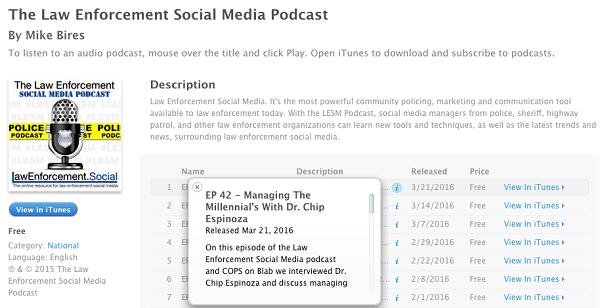
Andre gode anvendelser til dine blab video- og lydfiler inkluderer direkte uploads som Facebook-video, Vimeo-video, SlideShare video, SoundCloud-lyd og som indhold på andre netværk, der tillader video- og lydhosting, hvor du kan nå nye publikum.
# 2: Eksportér Snapchat-indhold
Snapchat blev engang anset for at være et netværk kun for teenagere og berømtheder. Nu er det fyldt med mærker og fagfolk, der bruger det til fremme deres forretning, produkter, historier og begivenheder. Plus med On-demand geofilter, tingene bliver endnu mere forretningsorienterede.
Den store afskrækkende virkning for Snapchat var meddelelsernes levetid. Private meddelelser kunne kun ses en eller to gange, før de blev tabt i tomrummet, medmindre modtageren var klog nok til at fange et skærmbillede. Og historier på Snapchat varer kun 24 timer.
Uden for Snapchat kan fotos og videoer, du opretter på Snapchat, dog leve for evigt. For at komme i gang, Hent Snapchat til din iOS- eller Android-enhed og Opret en konto, hvis du ikke allerede har en.
Du har derefter mulighed for at begynde at tage nogle meget unikke selfies ved at trykke på kameraknappen eller videoer ved at holde kameraknappen nede. Enten send dem til din Snapchat som en historie (kan ses af alle, der følger dig), send dem direkte til bestemte personer som private beskeder, eller download dem som unikke fotos og videoer, som du kan dele på andre netværk. Her er f.eks. En selfie med et geofilter, der repræsenterer, hvor jeg befinder mig.
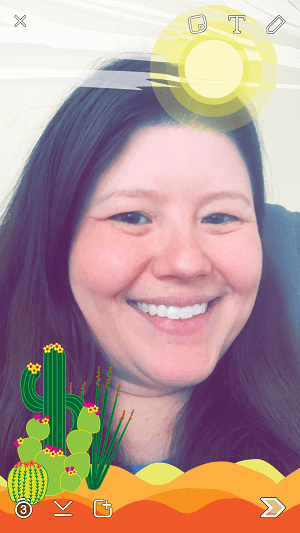
Når du har taget dine selfies, Brug pil ned nederst til venstre for at downloade billedet med geofilteret til din kamerarulle. Derefter, upload det til ethvert socialt netværk, der tillader billeder. Du kan også tage billeder og video hele dagen og Brug pilen nederst til højre for at tilføje disse billeder og video til din historie.
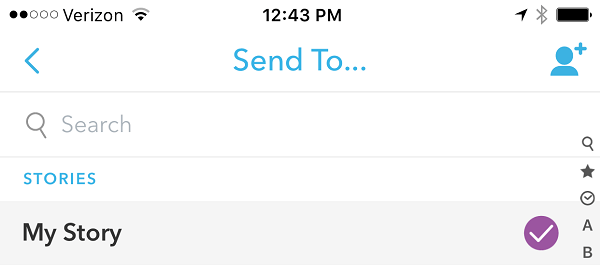
I sidste ende, gå til skærmen Historier og tryk på de tre prikker ved siden af din historie. Derefter klik på pilen til download at downloade hele din historie for dagen som en filmfil til din kamerarulle (normalt i et album specielt til Snapchat). Filen er 416 x 736 i MP4-format.
Nu kan du upload den filmfil til ethvert netværk, der giver dig mulighed for at uploade film. Bemærk, at det sandsynligvis vil være i stående retning, så på visse videonetværk vil det sandsynligvis have en sort boks på siderne.
Mærker som Lululemon give deres Twitter-fans uddrag af deres Snapchat-videoer. Det hjælper med at opbygge deres Snapchat-publikum, mens de drager fordel af direkte videouploads til Twitter, som genererer meget engagement.

Selv Nasdaq henter lejlighedsvis deres Snapchat-historier og uploader dem direkte til deres embedsmand Facebook-side.
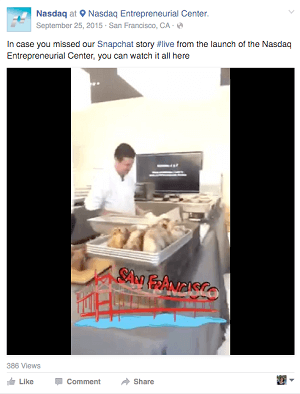
Som du kan se, kan Snapchat hjælpe dig med at oprette unikt indhold, der er forretningsvenligt og nemt kan overføres til ethvert netværk, der accepterer fotos og videoer.
# 3: Download Facebook Live, Periscope og Meerkat Video
Overvejer stadig, om live video er slået til Facebook, Periskop, Meerkat og rygtet YouTube Connect-app (Googles planlagte rival til de førnævnte produkter) er det værd? Svaret er ja, simpelthen fordi du altid kan gem din live video og brug den andre steder.
Få YouTube Marketing Training - Online!

Vil du forbedre dit engagement og salg med YouTube? Deltag derefter i den største og bedste samling af YouTube-marketingeksperter, når de deler deres dokumenterede strategier. Du modtager trin-for-trin live instruktion med fokus på YouTube-strategi, videooprettelse og YouTube-annoncer. Bliv YouTube-marketinghelt for din virksomhed og kunder, når du implementerer strategier, der får dokumenterede resultater. Dette er en live online træningsbegivenhed fra dine venner på Social Media Examiner.
KLIK HER FOR DETALJER - SALG AFSLUTTER 22. SEPTEMBER!Der er to nøgler til at bruge live video, som du planlægger at genindlægge. For det første, uanset hvilken livevideoplatform du bruger, hvis du svarer på kommentarer eller spørgsmål fra dine livevisere, skal du sørge for at sige seernes kommentarer eller spørgsmål i luften. I de fleste tilfælde gemmer du bare videoen, ikke kommentarerne eller chatten. Så hvis du kun svarer, vil de, der ser den gemte video, kun høre den ene side af samtalen.
For det andet skal du huske at gemme din livevideo. Afhængigt af netværket kan det gøres på en række måder. For eksempel, hvis du har mulighed for at optage live fra enten den vigtigste Facebook-app eller Facebook-side Manager, du vil se et on-air-ikon (nedenfor), når du klikker for at offentliggøre en statusopdatering til din profil eller side.
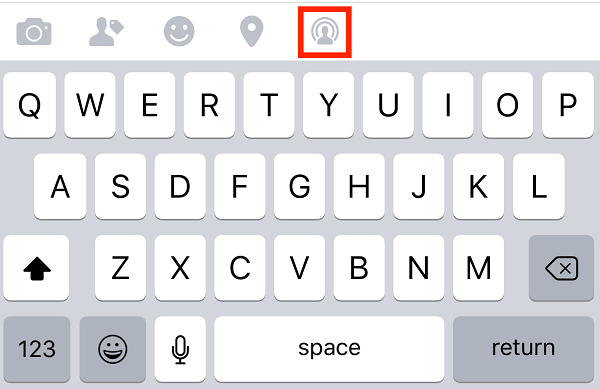
hvis du optag fra den vigtigste Facebook-app (til iOS og nogle Android-brugere) ved hjælp af din personlige profil (offentligt, kun til venner, til brugerdefinerede vennelister eller kun til dig selv), får du muligheden for gem det på din kamerarulle, når du har afsluttet live-udsendelsen. Videofilen vil være 720 x 720 i MOV-format.
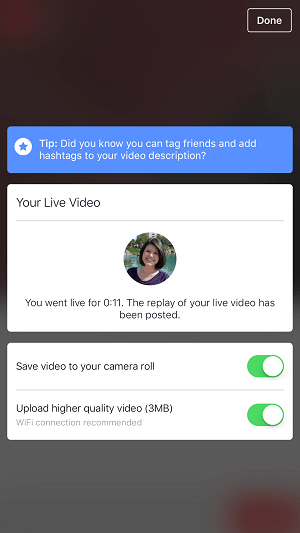
hvis du optag fra Facebook Page Manager-appen (til nogle iOS- og Android-brugere) ved hjælp af din side (kun offentligt), får du muligheden for gem det på din kamerarulle. Videofilen vil være 720 x 720 i MOV-format.
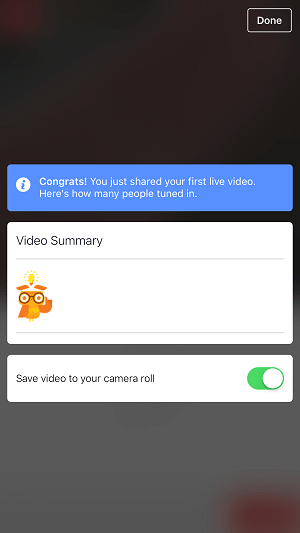
Med Periskop, når først du download Periscope-appen (til iOS- eller Android-brugere) og tilmeld dig med dit telefonnummer eller Twitter-konto, har du mulighed for at udsendes offentligt eller til en bestemt gruppe følgere. I slutningen af din udsendelse gem din video på din kamerarulle. Filen er 320 x 568 i MP4-format.
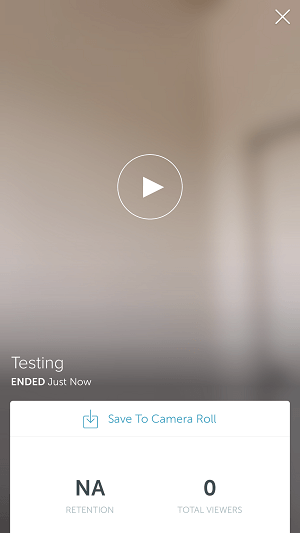
Med Meerkat, når først du download Meerkat-appen (til iOS- eller Android-brugere) og tilmeld dig med din Twitter- eller Facebook-konto, har du mulighed for at udsendes offentligt. I slutningen af udsendelsen har du mulighed for at gem udsendelsen til dit Meerkat-bibliotek for at afspille, dele eller downloade. Når videoen er blevet behandlet (afhængigt af længden, kan det tage et stykke tid), kan du gå til din profils Meerkat-bibliotek og download det. Filen er 360 x 640 i MP4-format.
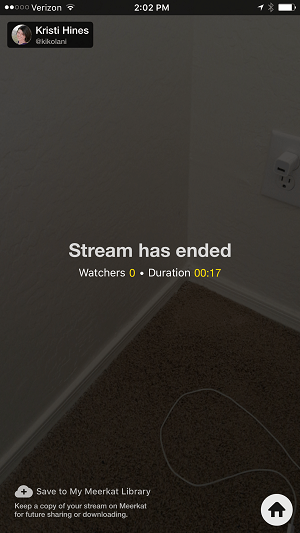
Brug alle dine gemte videoer på ethvert netværk, der understøtter videouploads. Du kan også Brug video-til-lyd-konverteringssoftware til at konvertere videofiler til MP3 og upload lydfilerne til ethvert netværk, der understøtter lydoverførsler. Gør dette kun, hvis lydversionen af disse videoer giver mening for lyttere.
# 4: Transform Anchor Audio
For at oprette værdifuldt lydindhold på to minutter, prøv Anchor. Anker er en mobilapp til iOS-brugere, der giver dig mulighed for at optage op til to minutters lydbid, kendt på platformen som "bølger". Tilmeld dig med din e-mail-adresse og Twitter-konto, og så optage bølger og reagere på andres bølger.
Når du er færdig med at optage en bølge, tryk på delikonet øverst til højre og tryk på muligheden for at dele bølgen et andet sted.
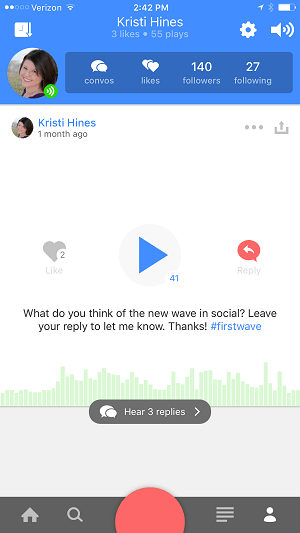
Dette giver dig et link til din bølge. Du kan så mail linket til dig selv.
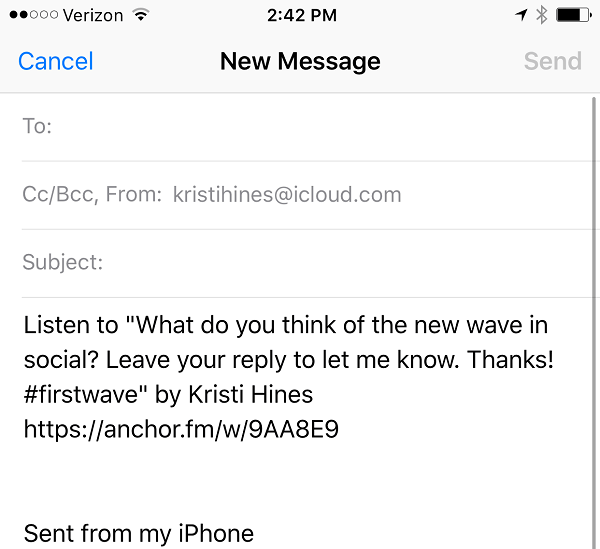
Når du besøg dette link på dit skrivebord, vil du gerne se kilden til den side. Hvis du bruger Google Chrome, kan du finde den mulighed ved hjælp af menuen Vis> Udvikler> Vis kilde.
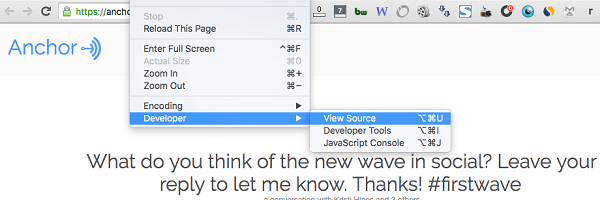
I kildekoden til din lydbids side, vil du find koden til Twitter-kortet, som inkluderer en M4A-fil-URL.
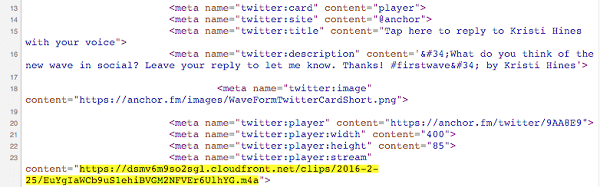
Kopier den fremhævede URL og indsæt den i en ny fane. Afhængigt af din browser og computerindstillinger skal den downloades til din computer med et filnavn, der ser sådan ud.

Hvis din browser ser sådan ud, skal du bare brug menuen Filer> Gem side som for at gemme den på din computer i stedet.
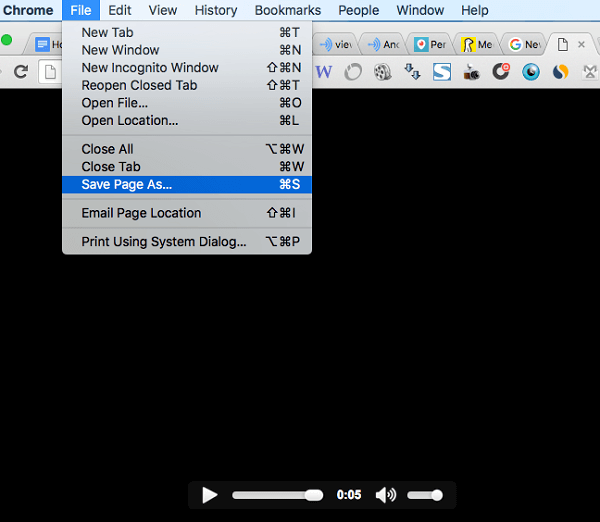
Uanset hvad har du nu en lydfil til brug overalt, hvor du kan uploade lydfiler. Selvom det ikke er en MP3, understøttes det, når du uploader det som en iTunes podcast eller på WordPress, SoundCloud og lignende platforme. Hvis du vil, download lydkonverteringssoftware for at konvertere den til MP3.
Også, hvis du svar på andres Ankerbølge, du kan download dit svar på samme måde. Lige gå til personens bølge, tryk på linket Hør svar, og find dit svar. Derefter tryk på ikonet Del og del det andetsteds. Følg derefter resten af vejledningen ovenfor til få det direkte link til din bølge, få M4A-fillinket, og download det.
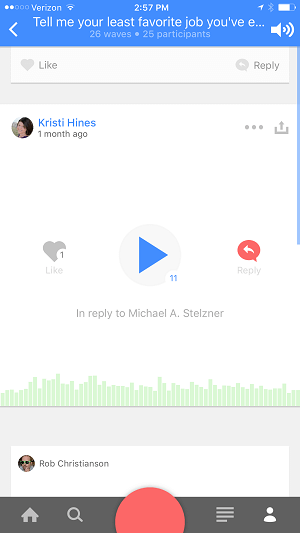
Vil du tage det et skridt videre? Brug Anchor til at stille spørgsmål og fortæl folk, at deres svar kan blive inkluderet i din podcast, hvis det er sådan, du har til hensigt at bruge det. Derefter Brug lydredigeringssoftware til at stramme alle lydfiler sammen.
Hvis du har til hensigt at downloade en andens Ankerbølge eller svare, SKAL du få deres godkendelse først. Download ikke bare det og del det andetsteds uden tilladelse.
Bare rolig. Du er ikke den første til at præsentere bølger i en podcast. Ankerfællesskabet gør det allerede med selvfølgelig tilladelse.
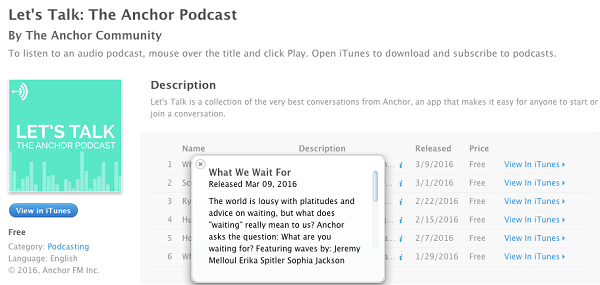
# 5: Opret Vine GIF'er
Selvom Vine ser ud til at have været ude af samtalen, siden livevideo blev helt raseri, bør du ikke lade det være ude af din unikke strategi for indholdsgenerering. Dette er især vigtigt, fordi GIF'er bliver så populære. Da Vine problemfrit lader dig oprette kort looping-video, kan det også hjælpe dig med at oprette looping-GIF'er.
Download Vine til iOS eller Android og tilmeld dig med din Twitter-konto. Derefter Opret syv sekunders looping-videoer ved at trykke og holde på skærmen. Når først du udgiv dit vin til din Vine-profil, gemmes det automatisk på din kamerarulle. Filen er 480 x 480 i MP4-format.
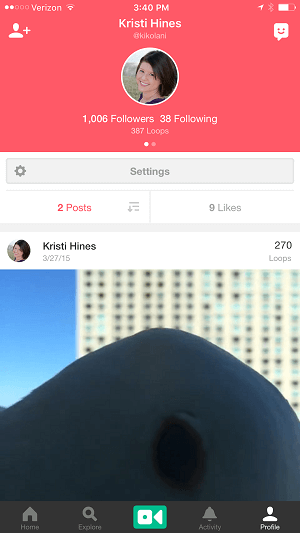
Til konvertere denne fil til en GIF, brug Imgflip.com eller en lignende tjeneste der konverterer video til en looping GIF. Denne service er gratis med et lille vandmærke op til 360 x 360 i størrelse.
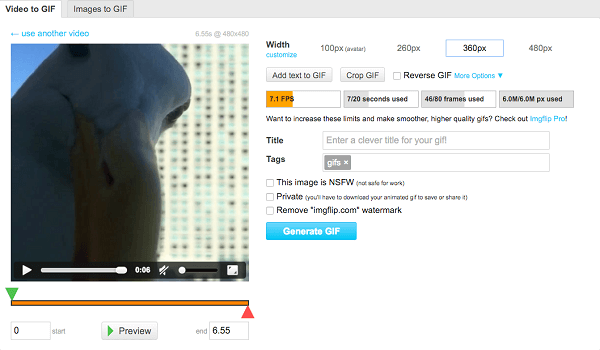
Følgende er, hvad du får med den gratis version af tjenesten.
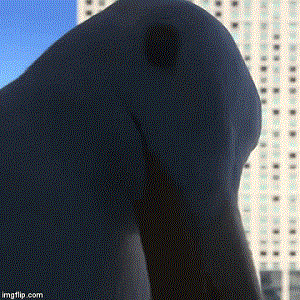
Alternativt kan du betale $ 9,95 pr. Måned (eller bare i en måned og annullere) for et medlemskab for at have en vandmærkefri, glattere, hurtigere kørende GIF, der har samme størrelse som videoen.
Uanset hvad kan du nu del din uendelige looping GIF på ethvert netværk, der giver dig mulighed for at dele GIF'er, inklusive Facebook, Twitter, Pinterest, Peach og mange andre.
Bemærk
Når du planlægger at bruge indhold ud over det tilsigtede formål, Sørg for at læse hvert enkelt sociale netværks servicevilkår først for at sikre, at du ikke bryder nogen regler ved at genindføre det indhold, du opretter. Normalt som skaberen er du indehaver af ophavsretten og kan dele indholdet, men det er måske ikke altid tilfældet.
Hvis du også inviterer gæster til at deltage i indhold, som du planlægger at genbruge på tværs af flere netværk, skal du sørge for, at de ved, at du har til hensigt at bruge indholdet ud over det oprindelige netværk. Dette gælder især live video- og udsendelsesplatforme, hvor de kan forvente, at deres udseende er en engangs ting i modsætning til en gentagelse.
De fleste live video- og sendenetværk inklusive Blab, Facebook Live, Periscope og Meerkat tilbyder arkiverings- og downloadfunktioner. Derfor skal folk indse, at deres deltagelse i begivenheder på disse platforme kan deles andetsteds.
Afslutningsvis
Som du kan se, er der forskellige måder at bruge forskellige sociale netværk til at skabe unikt indhold, der kan gå langt ud over selve netværket. Hvis du kæmper for at retfærdiggøre oprettelse af indhold på netværk, der ser ud til at de kunne være her i dag væk i morgen, se nærmere på, om det indhold, du opretter på disse netværk, kan bruges alternativt måder.
Hvis du kan downloade de rå billed-, lyd- eller videofiler fra disse netværk, har du altid ret til at bruge dem ved blot at uploade indholdsfilerne til en bred vifte af netværk.
Hvad synes du? Opretter du unikt indhold på netværk som disse til dine vigtigste sociale netværk? Ser du, om det hjælper med at øge engagementet med dit publikum på Facebook, Twitter eller YouTube? I så fald del din oplevelse i kommentarerne!